- Assicurati che le impostazioni corrette siano applicate al tuo browser prima di tentare di aggiungere qualsiasi tipo di codice al comando della console.
- Il modo più semplice per risolvere il problema di Chrome JavaScript non funzionante è abilitare JavaScript dalle impostazioni del browser.
- La maggior parte dei browser moderni dispone di JavaScript, quindi se stai lavorando con qualsiasi browser new age, le soluzioni potrebbero comunque funzionare.
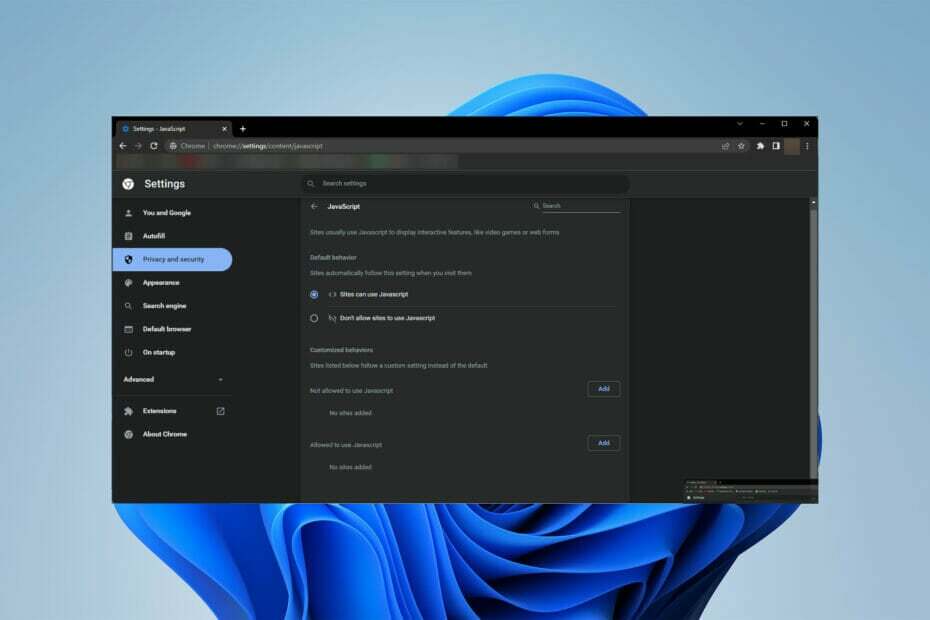
- Migrazione facile: usa l'assistente Opera per trasferire i dati in uscita, come segnalibri, password, ecc.
- Ottimizza l'utilizzo delle risorse: la tua memoria RAM viene utilizzata in modo più efficiente rispetto a Chrome
- Privacy migliorata: VPN gratuita e illimitata integrata
- Nessuna pubblicità: il blocco degli annunci integrato velocizza il caricamento delle pagine e protegge dal data mining
- Scarica Opera
Il problema di Chrome JavaScript non funzionante si verifica spesso e molti utenti hanno affrontato questo problema ignari delle semplici soluzioni che potrebbero essere applicate.
JavaScript è un linguaggio di programmazione utilizzato da siti Web come Google Chrome per creare interazioni e funzioni dinamiche.
A causa del gran numero di interazioni dinamiche accessibili su YouTube, disattivare la funzione JavaScript nel browser Chrome renderà quasi difficile l'utilizzo del sito web.
Tutto ciò che serve è un PC/laptop con un browser Google Chrome per seguire le istruzioni fornite in questo post per abilitare JavaScript sul tuo browser.
JavaScript funziona ancora su Chrome?
Google Chrome dispone di JavaScript, che viene attivato per mostrare funzionalità specifiche o componenti interattivi come banner pubblicitari su siti Web basati su Java.
Tutti i browser più recenti sono dotati di supporto integrato per JavaScript, ma gli utenti potrebbero riscontrare spesso problemi di Chrome JavaScript non funzionante.
È necessario abilitarlo nel browser per eseguire i relativi processi, sebbene ci siano alcuni problemi frequenti che possono sorgere quando si ha a che fare con JavaScript su Chrome:
- Problemi relativi al DOM
- Errori basati sulla sintassi
- Metodi indefiniti
Come abilito JavaScript su Google Chrome?
1. Tramite le impostazioni di Chrome
- Apri l'applicazione Chrome sul tuo computer.
- Clicca il tre punti icona nell'angolo in alto a destra, quindi selezionare Impostazioni.
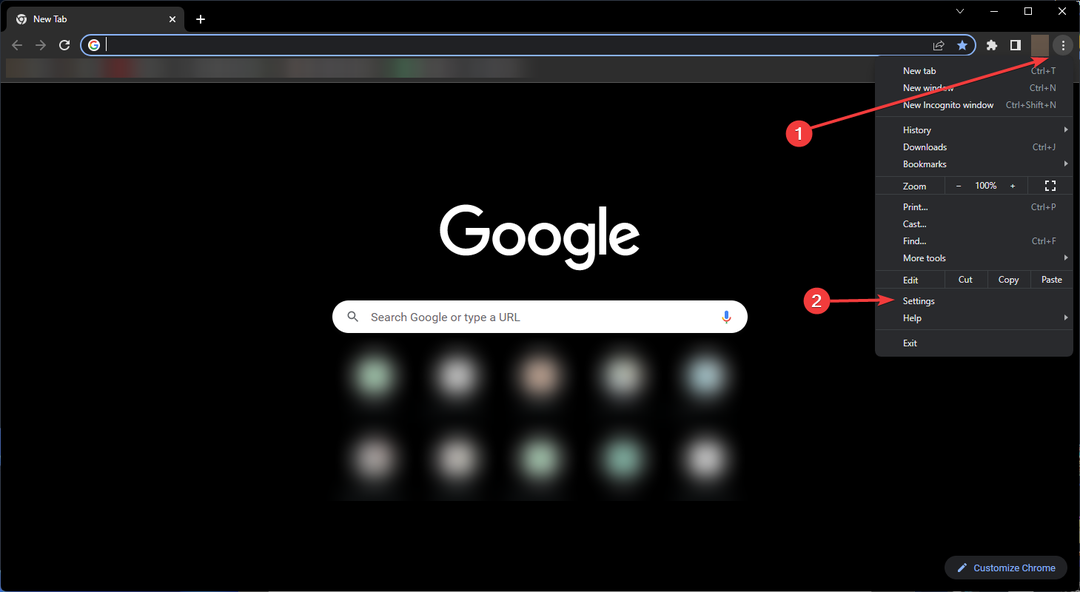
- Selezionare Sicurezza e privacy e poi scegli Impostazioni del sito.
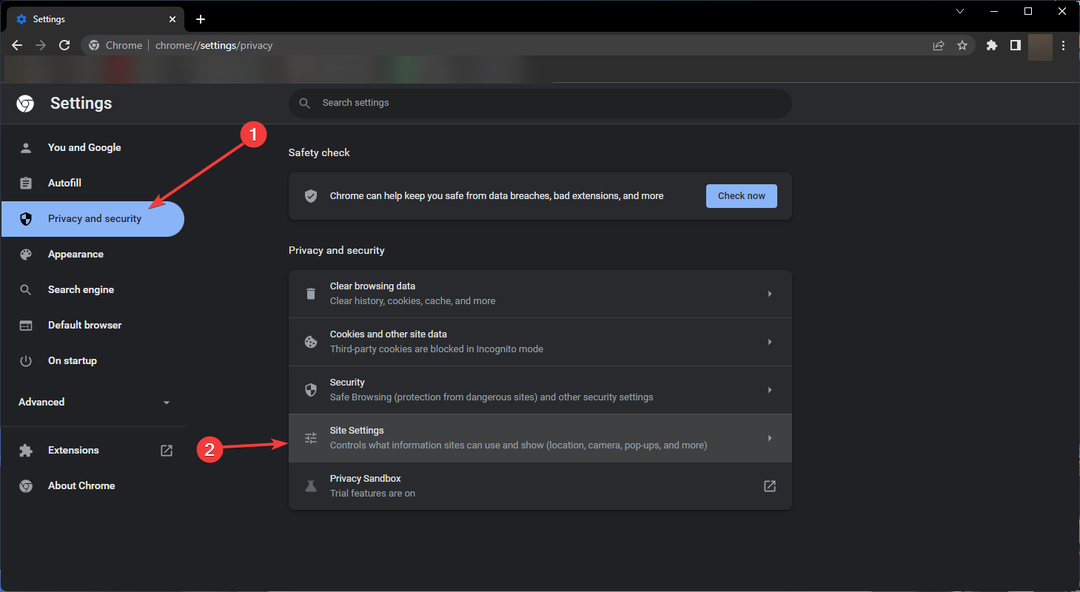
- Clic JavaScript.
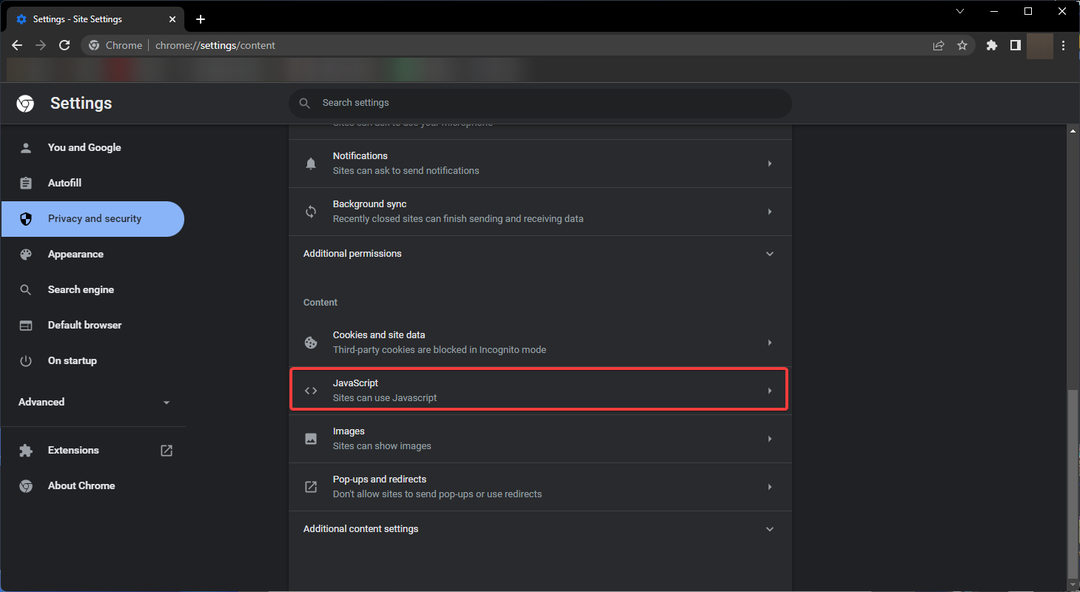
- Selezionare I siti possono utilizzare JavaScript.
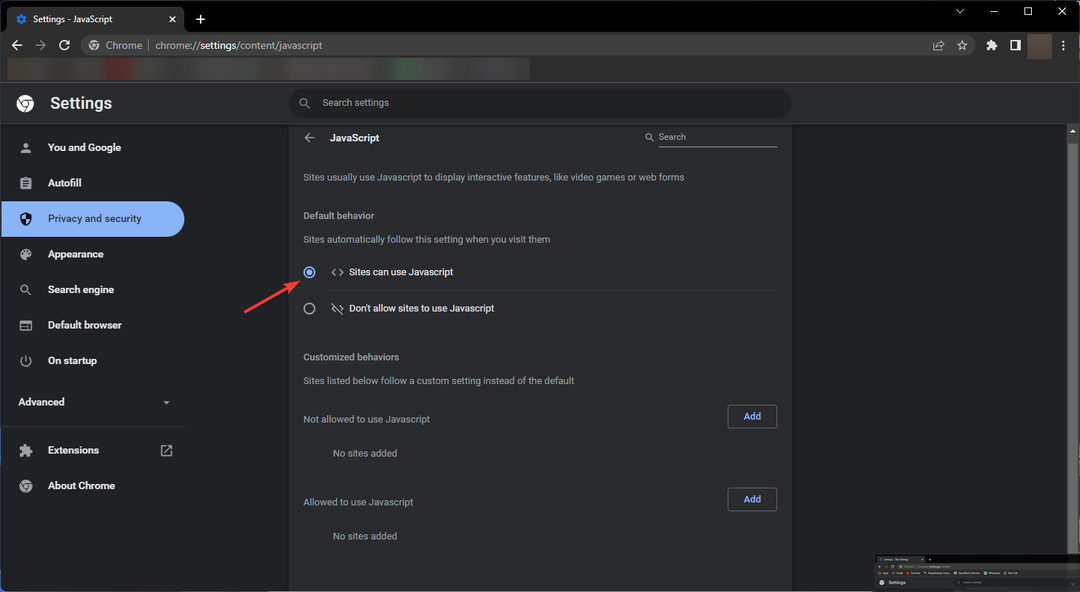
Gli aggiornamenti del browser, il software di sicurezza o le patch possono influire sull'impostazione JavaScript del browser. Pertanto, dopo gli aggiornamenti del browser, assicurati che la tua funzione JavaScript sia ancora attiva.
2. Da Chrome DevTools
- Fare clic con il tasto destro sulla pagina e selezionare Ispezionare.
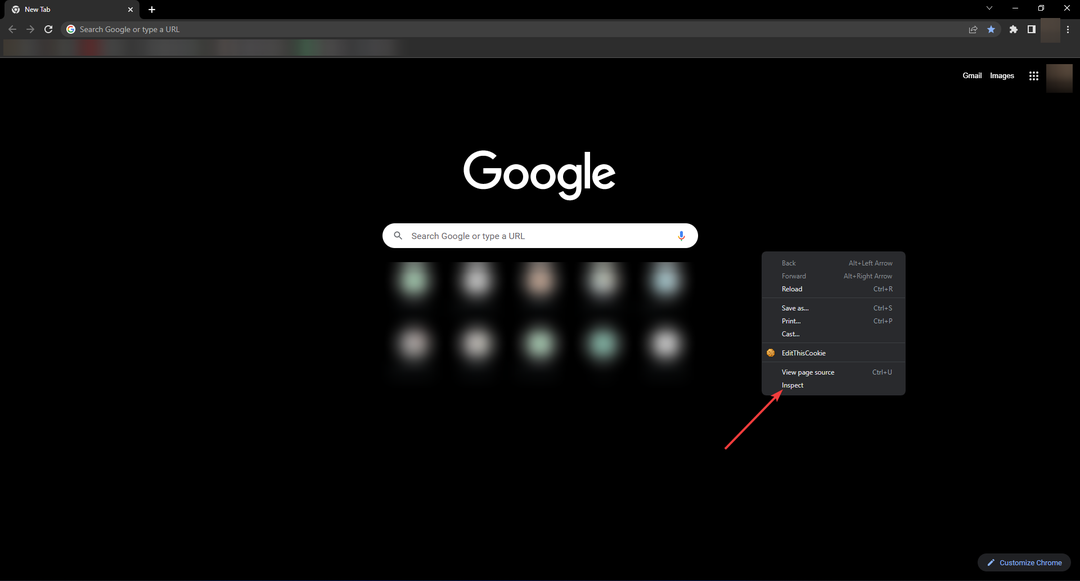
- Premere Controllo+ Spostare+ P per aprire il Menù comandi.
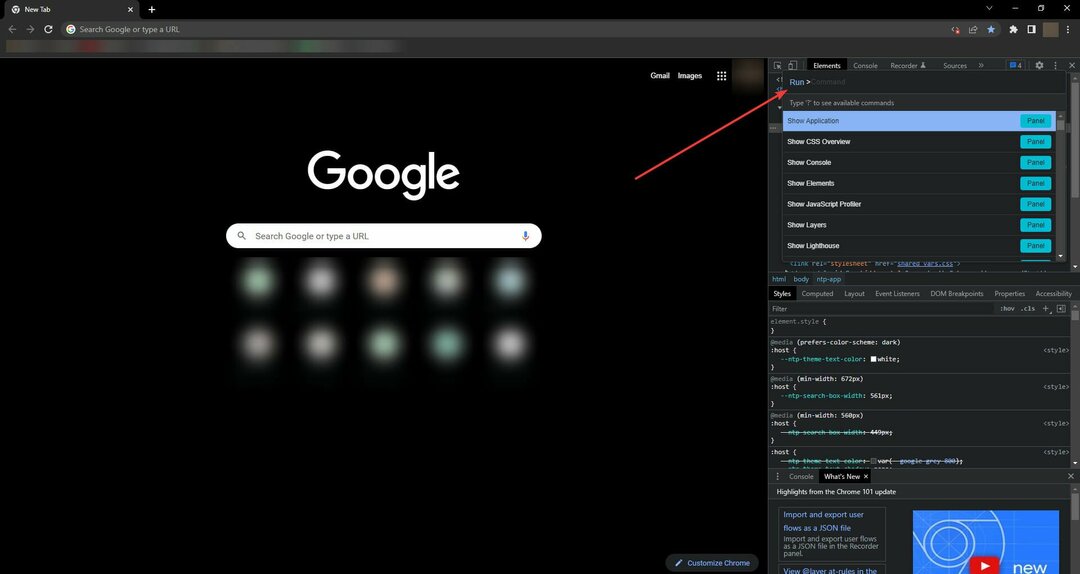
- Tipo javascript, Selezionare Abilitare JavaScript, quindi premere accedere per eseguire il comando.
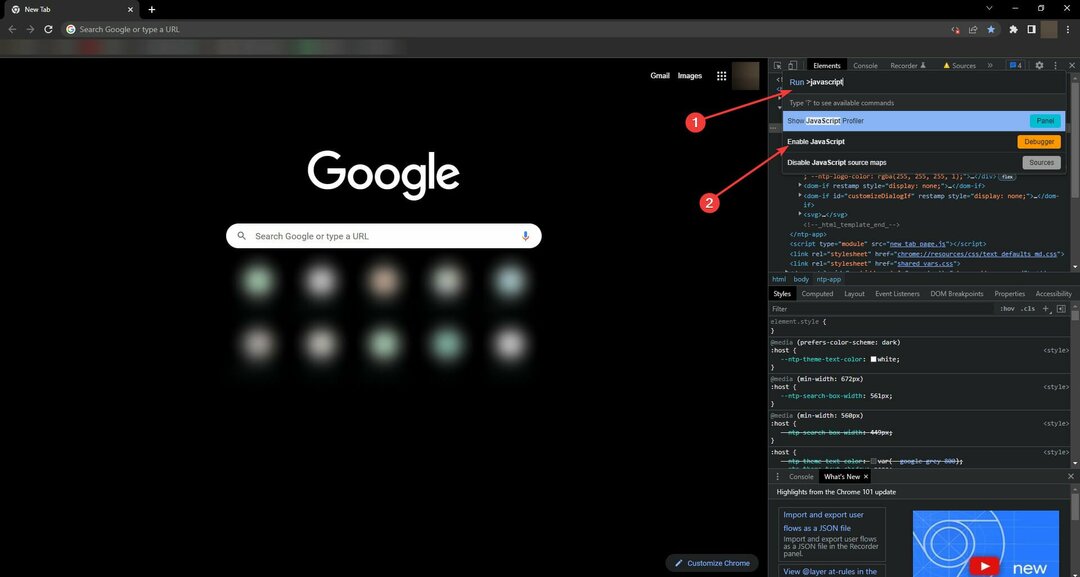
JavaScript rimarrà abilitato in questa scheda finché DevTools è aperto. Se desideri abilitare questa funzione per un singolo sito Web, puoi utilizzare questa tecnica.
- 3 modi per risolvere il tuo tema Chrome quando non è adatto
- 3 modi per proteggere il tuo certificato quando Chrome dice che non è valido
- 7 modi per far riaprire i tuoi file SWF in Chrome
- 3 modi per risolvere Wundermap se non funziona in Chrome
3. Abilita JavaScript su siti Web selettivi
- Segui i primi passaggi delle istruzioni fino a quando non hai il Impostazione JavaScript aprire.
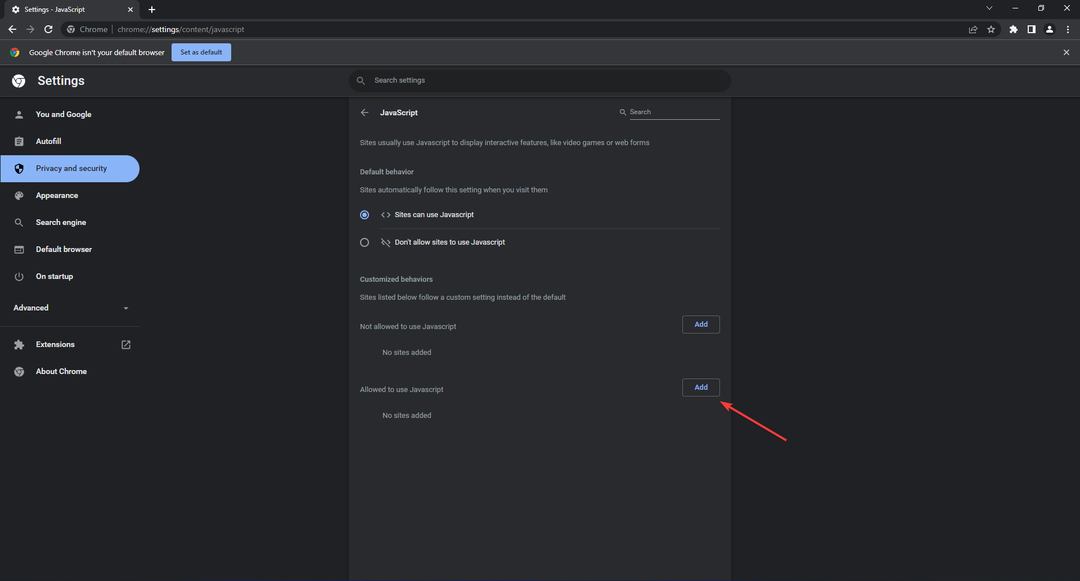
- In Autorizzato a utilizzare JavaScript sezione fare clic su Aggiungere pulsante per aggiungere siti web.
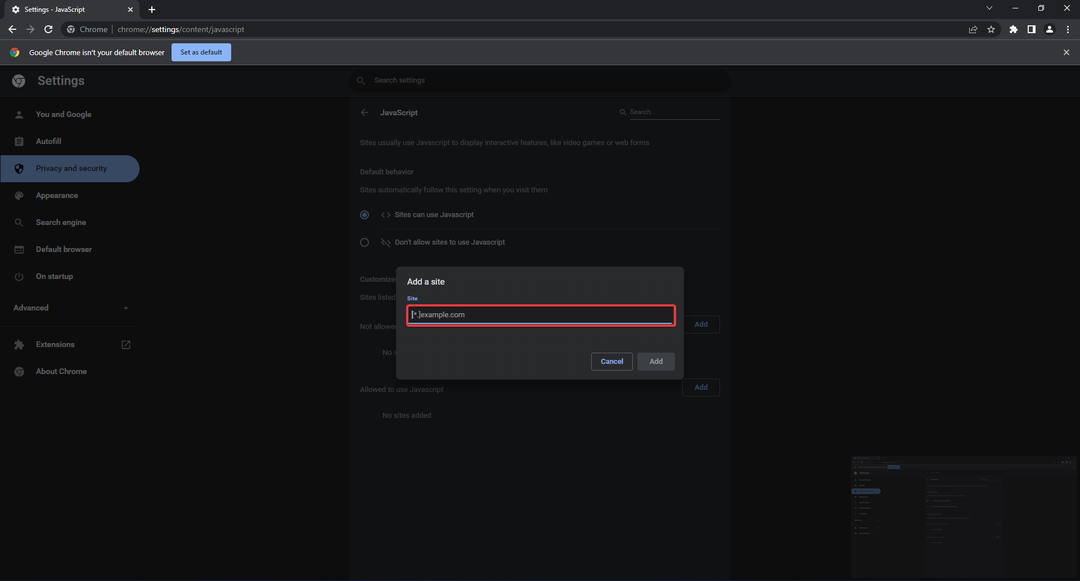
- Nella finestra pop-up, puoi aggiungere l'indirizzo del sito Web su cui desideri che le funzionalità JavaScript siano disponibili.
Da quest'area, puoi anche vietare i siti Web in cui non desideri che JavaScript operi.
Puoi scegliere di limitare determinati siti o, se blocchi tutto JavaScript, impostare eccezioni per siti Web specifici da te designati.
4. Esegui JavaScript personalizzato
- Visita questo Pagina web JavaScript e scarica l'estensione.
- Al termine del download, verrà aggiunto automaticamente all'elenco delle estensioni di Chrome.
- Seleziona il icona del pezzo di puzzle nel Browser Chrome e seleziona Esegui JavaScript.
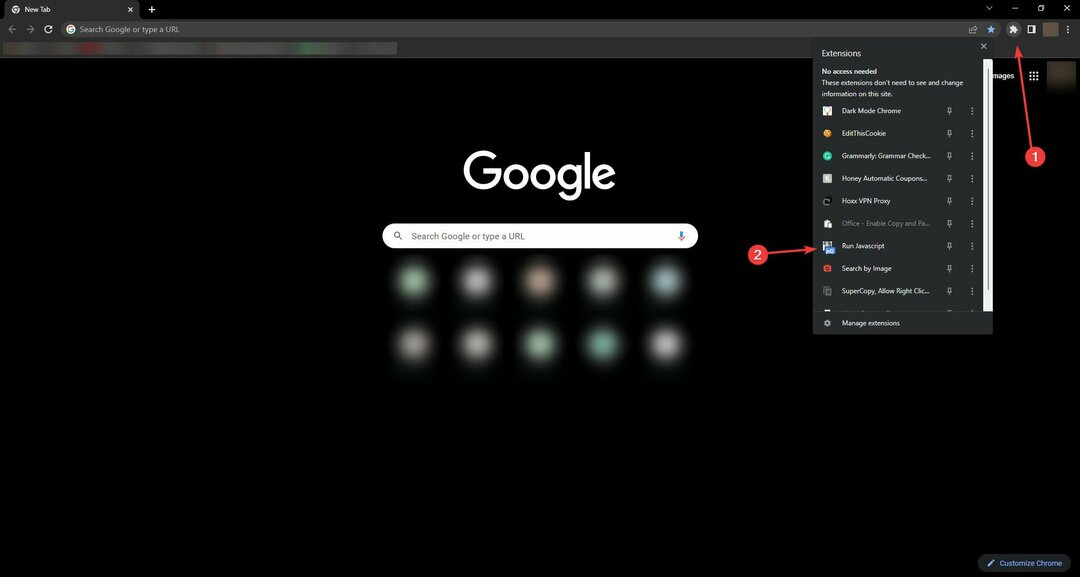
- Verrà visualizzata una finestra della console in cui è possibile eseguire i codici personalizzati di JavaScript.
Questa estensione JavaScript per Chrome è particolarmente vantaggiosa per gli sviluppatori web e altri che vogliono pasticciare con i siti web che visitano iniettando JavaScript extra per modificare il DOM.
Puoi inserire qualsiasi JavaScript desideri e verrà eseguito automaticamente ogni volta che visiterai la pagina in futuro.
Perché JavaScript non funziona in HTML?
Per prima cosa devi controllare DevTools per vedere se ci sono problemi, se ci sono allora otterrai un'indicazione del motivo per cui i codici JavaScript non funzionano.
Il prossimo grosso problema potrebbe essere che JavaScript è disabilitato sul tuo browser, quindi prova ad attivarlo. È possibile utilizzare numerosi metodi per abilitare JavaScript su Windows 10 o qualsiasi altro sistema operativo.
L'opzione migliore per correggere il JavaScript di Chrome, non i problemi di caricamento, dipende solo dal modo in cui vuoi il tuo browser corrente per applicare JavaScript sui siti web.
Questa opzione può essere abilitata per le impostazioni per includere tutti i siti Web o da DevTools per l'applicazione su siti Web specifici su cui desideri lavorare.
Nel complesso, abilitarlo per tutti i siti Web ti darà un'esperienza migliore durante la navigazione sul Web o il tentativo di guardare i contenuti sui servizi di streaming.
 Hai ancora problemi?Risolvili con questo strumento:
Hai ancora problemi?Risolvili con questo strumento:
- Scarica questo strumento di riparazione del PC valutato Ottimo su TrustPilot.com (il download inizia su questa pagina).
- Clic Inizia scansione per trovare problemi di Windows che potrebbero causare problemi al PC.
- Clic Ripara tutto per risolvere i problemi con le tecnologie brevettate (Sconto esclusivo per i nostri lettori).
Restoro è stato scaricato da 0 lettori questo mese


